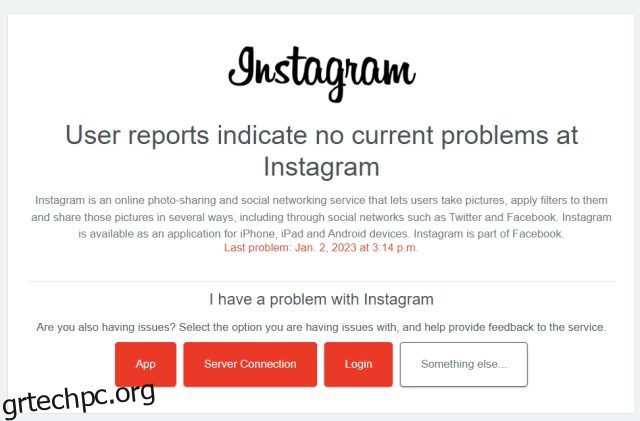Ανεξάρτητα από το αν το παραδεχόμαστε ή όχι, πολλοί από εμάς χρησιμοποιούμε το Instagram για ένα σημαντικό κομμάτι της ημέρας μας. Από την κύλιση στους πιο πρόσφατους κυλίνδρους του Instagram σε επανάληψη έως την αποστολή μηνυμάτων στους φίλους μας, είναι μια εφαρμογή στην οποία είμαστε κολλημένοι. Ωστόσο, όπως όλες οι εφαρμογές, το Instagram ενδέχεται να αντιμετωπίσει μερικά προβλήματα, σφάλματα και σφάλματα. Ένα συνηθισμένο σφάλμα μεταξύ των χρηστών είναι ότι η δυνατότητα Instagram DM δεν λειτουργεί για αυτούς. Καθιστά τα DM του Instagram άχρηστα καθώς δεν μπορείτε να στείλετε, να λάβετε ή να προβάλετε μηνύματα. Εάν είστε κάποιος του οποίου τα DM Instagram δεν λειτουργούν, υπάρχουν διάφοροι τρόποι για να διορθώσετε το πρόβλημα. Έχω συντάξει μια λίστα με διορθώσεις που μπορείτε να εφαρμόσετε για να βεβαιωθείτε ότι τα DM σας στο Instagram θα αρχίσουν να λειτουργούν ξανά. Οπότε χωρίς άλλη καθυστέρηση, ας βουτήξουμε!
Πίνακας περιεχομένων
Διορθώστε τα DM του Instagram που δεν λειτουργούν (2023)
Τι κάνει τα DM του Instagram να μην λειτουργούν;
Εάν τα DM σας στο Instagram δεν λειτουργούν, μπορεί να υπάρχουν διάφοροι λόγοι για αυτό. Αλλά ο ακριβής λόγος μπορεί να είναι οτιδήποτε και ποικίλλει ανάλογα με την κατασκευή της εφαρμογής Instagram, τον ISP, την κατάσταση του διακομιστή Insta και πολλά άλλα. Οι πιο συνηθισμένοι λόγοι για τους οποίους ένα DM Instagram δεν λειτουργεί είναι:
- Διακοπή διακομιστή: Μερικές φορές ο πιο συνηθισμένος λόγος για τον οποίο τα DM του Instagram δεν λειτουργούν είναι ανακατεύξεις διακομιστή ή διακοπή λειτουργίας. Μπορεί όχι μόνο να προκαλέσει προβλήματα με τα μηνύματά σας, αλλά ακόμη και με αναρτήσεις, τροχούς και γενική χρήση.
- Ζητήματα Διαδικτύου: Εάν έχετε έναν ISP με ιστορικό προβλημάτων σύνδεσης, μπορεί να υποφέρετε από κακή σύνδεση στο Διαδίκτυο ή ανεπαρκή κάλυψη. Αυτό δεν θα επηρεάσει μόνο τη χρήση του Instagram αλλά και τη γενική χρήση του Διαδικτύου, η οποία δεν είναι επιθυμητή. Επιπλέον, μια υπηρεσία VPN όπως το Express VPN μπορεί επίσης να επηρεάσει τη σύνδεσή σας στο διαδίκτυο και να προκαλέσει προβλήματα χρήσης στο Instagram.
- Παλιά κατασκευή του Instagram: Όπως όλες οι άλλες εφαρμογές, το Instagram λαμβάνει πολλές ενημερώσεις περιοδικά για να εξασφαλίσει σταθερότητα και απόδοση. Εάν έχετε χάσει πάρα πολλές ενημερώσεις, αυτό μπορεί να είναι ένα πρόβλημα που έχει επιδιορθωθεί αλλά το έχετε χάσει.
Αυτοί είναι μόνο μερικοί από τους πιθανούς λόγους που δεν λαμβάνετε DM στο Instagram και η λίστα δεν είναι εξαντλητική. Ανάλογα με το θέμα, μπορεί να είναι κάτι ή το άλλο. Ωστόσο, συνεχίστε να διαβάζετε καθώς μιλάμε για διορθώσεις για τα DM Instagram που δεν λειτουργούν στη συσκευή σας Android ή iOS.
Κορυφαίοι τρόποι για να διορθώσετε τα DM του Instagram που δεν λειτουργούν
1. Ελέγξτε τη σύνδεσή σας στο Διαδίκτυο
Αυτό μπορεί να φαίνεται σαν ένα ανόητο λάθος, αλλά είναι αρκετά συνηθισμένο. Για να λειτουργήσουν τα DM σας στο Instagram, η εφαρμογή πρέπει να είναι συνδεδεμένη στο διαδίκτυο. Εάν διαπιστώσετε ότι τα μηνύματά σας αποστέλλονται αλλά δεν λαμβάνονται ή το αντίστροφο, μπορεί να οφείλεται σε εσφαλμένη συνδεσιμότητα. Ένας τρόπος για να ελέγξετε γρήγορα εάν η εφαρμογή σας είναι συνδεδεμένη στο διαδίκτυο είναι να χρησιμοποιήσετε άλλα μέρη του Instagram.
Εάν δεν έχετε ενεργή σύνδεση στο Διαδίκτυο, το Instagram θα εμφανίσει ένα μήνυμα Χωρίς σύνδεση στο Διαδίκτυο. Αυτή είναι η ιδέα σας για να ενεργοποιήσετε το Wi-Fi ή τα δεδομένα κινητής τηλεφωνίας για να διασφαλίσετε ότι η εφαρμογή και οι δυνατότητές της μπορούν να λειτουργήσουν όπως προβλέπεται. Τώρα, το πρόβλημα που δεν λειτουργούν τα DM του Instagram θα πρέπει να διορθωθεί.
2. Ελέγξτε το Instagram Outage
Μιλώντας για σύνδεση, υπάρχει πάντα η πιθανότητα οι ίδιοι οι διακομιστές του Instagram να είναι εκτός λειτουργίας. Αυτό μπορεί να οφείλεται σε δυσλειτουργία, φόρτωση διακομιστή ή ολική διακοπή λειτουργίας. Ευτυχώς, είναι εύκολο να ελέγξετε αν το Instagram είναι απενεργοποιημένο για εσάς και για όλους. Απλά επισκεφθείτε Instagram Down Detector και παρατηρήστε εάν οι χρήστες αντιμετωπίζουν προβλήματα ή όχι. Θα παρατηρήσετε μια απότομη αύξηση στο γράφημα διακοπών στη σελίδα Down Detector, εάν οι χρήστες έχουν δημοσιεύσει αναφορές διακοπών.
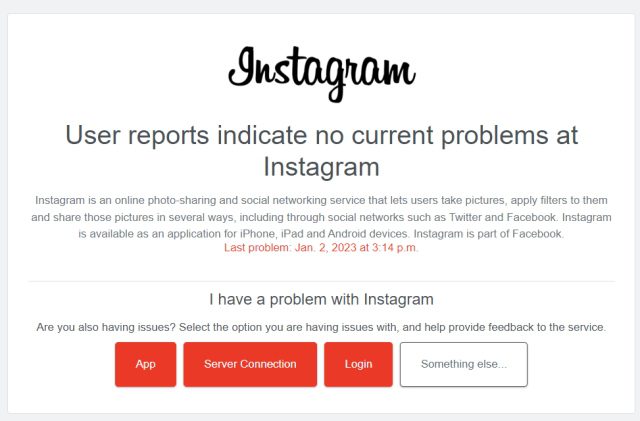
Εάν προκύψουν προβλήματα με τους διακομιστές Instagram, δεν έχετε τίποτα να κάνετε παρά μόνο να περιμένετε και να έχετε υπομονή. Ευτυχώς, οι γίγαντες των μέσων κοινωνικής δικτύωσης, όπως η μητρική Meta του Instagram, διορθώνουν γρήγορα τα προβλήματα του διακομιστή τους, ώστε να αποφευχθεί η διακοπή λειτουργίας. Μόλις δημιουργηθούν αντίγραφα ασφαλείας των διακομιστών, δοκιμάστε να χρησιμοποιήσετε τη δυνατότητα Instagram DM και θα λειτουργήσει μια χαρά.
3. Ενημερώστε το Instagram σας
Προηγουμένως αναφέραμε ότι υπάρχει πιθανότητα να χρησιμοποιείτε μια παλιά έκδοση του Instagram, με αποτέλεσμα τα DM να διακοπούν και να σταματήσουν να λειτουργούν. Αυτό θα μπορούσε να ισχύει για όσους έχουν απενεργοποιήσει τις αυτόματες ενημερώσεις και αρνούνται να ενημερώσουν οι ίδιοι την εφαρμογή. Επίσης, το ίδιο συμβαίνει αν χρησιμοποιείτε μια έκδοση beta της εφαρμογής.
Ενώ μετά από μια συγκεκριμένη παλιά κατασκευή, το Instagram μπορεί να σταματήσει να λειτουργεί, ακόμη και μια επανάληψη παλαιότερη μπορεί να αποτελέσει σοβαρή απειλή για το τηλέφωνό σας. Εκτός από σφάλματα που μπορεί να εμφανιστούν, ενδέχεται να υπάρχουν επιδιορθώσεις ασφαλείας που δεν έχετε. Για αυτούς τους λόγους και περισσότερους, συνιστώ να ενημερώσετε το Instagram σας στην πιο πρόσφατη έκδοση το συντομότερο δυνατό. Μπορείτε να το κάνετε αυτό επισκεπτόμενοι το Google Play Store ή το iOS App Store αντίστοιχα και ενημερώνοντας την εφαρμογή. Εναλλακτικά, μπορείτε να κάνετε λήψη της πιο πρόσφατης έκδοσης του Instagram για Android και iOS από τους συνδέσμους που παρέχονται εδώ.
4. Αποσύνδεση και ξανά σύνδεση
Αυτή είναι μια μέθοδος που έχει λειτουργήσει σε ορισμένους χρήστες όταν τα DM τους στο Instagram δεν λειτουργούσαν. Έτσι, αυτό που πρέπει να κάνετε στη συνέχεια είναι να αποσυνδεθείτε και να συνδεθείτε ξανά στο Instagram. Ωστόσο, κλείστε εντελώς την εφαρμογή (αφαιρέστε την από το δίσκο πολλαπλών εργασιών) και επανεκκινήστε την προτού συνδεθείτε ξανά. Θα σας δείξουμε γρήγορα πώς μπορείτε να αποσυνδεθείτε στο iOS, αλλά τα βήματα παραμένουν τα ίδια για το Android. Δείτε πώς μπορείτε να αποσυνδεθείτε από το Instagram:
1. Με την εφαρμογή Instagram ανοιχτή, πατήστε το εικονίδιο “Προφίλ” κάτω δεξιά.

2. Πατήστε το μενού χάμπουργκερ επάνω δεξιά και μετά πατήστε Ρυθμίσεις.

3. Κάντε κύλιση μέχρι κάτω στην οθόνη Ρυθμίσεις και πατήστε Αποσύνδεση (όνομα χρήστη). Και αυτό είναι όλο. Απλώς κλείστε την εφαρμογή μία φορά και, στη συνέχεια, συνδεθείτε ξανά. Μόλις τελειώσετε, τα DM σας στο Instagram θα αρχίσουν να λειτουργούν ως συνήθως.

5. Εκκαθαρίστε την προσωρινή μνήμη του Instagram
Όπως και άλλες εφαρμογές, το Instagram διατηρεί μια μικρή ποσότητα δεδομένων σχετικά με τη χρήση της εφαρμογής σας με τη μορφή προσωρινής μνήμης στη συσκευή σας. Συσσωρεύεται στον αποθηκευτικό χώρο του τηλεφώνου σας και περιλαμβάνει δεδομένα όπως τις ρυθμίσεις της εφαρμογής σας και την προσωρινή μνήμη πολυμέσων. Ωστόσο, όπως όλοι οι τύποι προσωρινής μνήμης εφαρμογών, η προσωρινή μνήμη του Instagram μπορεί να καταστραφεί λόγω σφάλματος. Αυτό μπορεί να έχει ως αποτέλεσμα τα DM του Instagram να μην λειτουργούν σωστά.
Ανεξάρτητα από το αν χρησιμοποιείτε το Instagram για κάποιο χρονικό διάστημα ή έχετε μόλις κατεβάσει την εφαρμογή, θα έχει αποθηκεύσει κάποια προσωρινή μνήμη στη συσκευή. Τώρα, είναι εύκολο να διαγράψετε την προσωρινή μνήμη του Instagram στο τηλέφωνό σας Android και iOS. Ακολουθήστε τα παρακάτω βήματα ανάλογα με την πλατφόρμα σας:
Εκκαθαρίστε την προσωρινή μνήμη Instagram στο Android
1. Ανοίξτε την εφαρμογή Ρυθμίσεις και μετακινηθείτε προς τα κάτω στην ενότητα “Εφαρμογές”.

2. Πατήστε «Διαχείριση εφαρμογών» και αναζητήστε το Instagram εδώ.
Σημείωση: Τα βήματα για να φτάσετε στη λίστα εφαρμογών στις ρυθμίσεις μπορεί να διαφέρουν ελαφρώς στο τηλέφωνό σας, ανάλογα με το δέρμα Android που χρησιμοποιείτε. Χρησιμοποιούμε το OxygenOS 13 στο OnePlus 10R για αυτό το σεμινάριο.

3. Στη σελίδα Πληροφορίες εφαρμογής, πατήστε Χρήση αποθηκευτικού χώρου.

4. Στη συνέχεια, πατήστε «Εκκαθάριση δεδομένων» και «Εκκαθάριση προσωρινής μνήμης» για να διαγράψετε τυχόν δεδομένα που σχετίζονται με το Instagram που είναι αποθηκευμένα στη συσκευή σας. Ίσως χρειαστεί να επιβεβαιώσετε την ενέργεια σε αναδυόμενα πλαίσια που εμφανίζονται στην οθόνη.

Και τελειώσατε! Ανάλογα με την έκδοση Android και το δέρμα σας, τα βήματα που απαιτούνται μπορεί να διαφέρουν λίγο, αλλά θα παραμείνουν ως επί το πλείστον τα ίδια. Διαγράψτε λοιπόν την προσωρινή μνήμη του Instagram και τα DM θα αρχίσουν να λειτουργούν τώρα.
Εκκαθάριση προσωρινής μνήμης Instagram σε iOS:
Δυστυχώς, δεν υπάρχει τρόπος εκκαθάρισης της προσωρινής μνήμης της εφαρμογής Instagram στο iOS. Θα χρειαστεί να καταργήσετε την ίδια την εφαρμογή, ώστε όλα τα δεδομένα της να διαγραφούν από τη συσκευή σας. Ακολουθήστε τα παρακάτω βήματα για να το κάνετε:
1. Αρχικά, ανοίξτε την εφαρμογή Ρυθμίσεις και μετακινηθείτε προς τα κάτω για να αποκτήσετε πρόσβαση στην ενότητα “Γενικά”. Στη συνέχεια, πατήστε στο “iPhone Storage”.

2. Τώρα, κάντε κύλιση προς τα κάτω και βρείτε το Instagram ή αναζητήστε την εφαρμογή χρησιμοποιώντας τον μεγεθυντικό φακό επάνω δεξιά.

4. Πατήστε στο Instagram για να ανοίξετε τη σελίδα πληροφοριών της εφαρμογής. Στη συνέχεια, πατήστε «Διαγραφή εφαρμογής» και πατήστε το μήνυμα επιβεβαίωσης που εμφανίζεται.

Το Instagram έχει πλέον αφαιρεθεί από το iPhone σας. Τώρα μπορείτε να εγκαταστήσετε την εφαρμογή και να συνδεθείτε ξανά. Το πρόβλημα με το Instagram DM θα πρέπει τώρα να επιλυθεί και μπορείτε να ξεκινήσετε να στέλνετε μηνύματα στους φίλους και τους ακόλουθούς σας.
6. Απεγκαταστήστε και επανεγκαταστήστε την εφαρμογή
Εάν ο καθαρισμός της προσωρινής μνήμης του Instagram δεν λειτούργησε για εσάς, η νέα εγκατάσταση είναι ο καλύτερος τρόπος. Αυτό όχι μόνο θα αφαιρέσει τυχόν εναπομείνασα προσωρινή μνήμη, αλλά θα διαγράψει επίσης την εφαρμογή και τυχόν κατεστραμμένα δεδομένα. Η κατάργηση της εφαρμογής είναι απλή και μπορείτε να την εγκαταστήσετε ξανά από το Google Play Store σε Android ή iOS App Store εύκολα.

Σας δείξαμε τα βήματα για την κατάργηση της εφαρμογής από το iOS με την παραπάνω μέθοδο, αλλά είναι αρκετά χρονοβόρα. Επιτρέψτε μου λοιπόν να σας οδηγήσω στα σύντομα βήματα εδώ. Σε Android και iOS, κρατήστε πατημένο το εικονίδιο Instagram και επιλέξτε “Κατάργηση εγκατάστασης” από το αναδυόμενο παράθυρο που εμφανίζεται. Μόλις τελειώσετε, μπορείτε να εγκαταστήσετε ξανά την εφαρμογή και είστε έτοιμοι. Αυτό θα βοηθήσει τους χρήστες των οποίων το Instagram DM δεν λειτουργεί.
7. Χρησιμοποιήστε το Instagram Web
Αν και η χρήση του Instagram στον υπολογιστή σας δεν θα σας προσφέρει την ίδια εμπειρία, θα έλεγα ότι είναι καλύτερο από τα μηνύματά σας στο Instagram να μην λειτουργούν καθόλου. Υπάρχουν φορές που ακόμη και χωρίς διακοπή ή σφάλμα, ο επίσημος πελάτης Instagram μπορεί να προκαλέσει προβλήματα. Σε αυτές τις περιόδους, είναι καλύτερο να χρησιμοποιείτε το Instagram Web στον υπολογιστή σας μέχρι να επιλυθεί το πρόβλημα. Μπορείτε ακόμη να χρησιμοποιήσετε την εφαρμογή Ιστού Instagram για να ανεβάσετε φωτογραφίες και να παρακολουθήσετε ιστορίες.

Ευτυχώς, δεν χρειάζεστε ξεχωριστή λήψη ή εγκατάσταση για να χρησιμοποιήσετε το Instagram στον υπολογιστή σας. Απλώς κατευθυνθείτε στον ιστότοπο του Instagram και συνδεθείτε με τα διαπιστευτήριά σας. Στη συνέχεια, μπορείτε να χρησιμοποιήσετε το πρόγραμμα-πελάτη ιστού για να στέλνετε και να λαμβάνετε DM Instagram εύκολα.
8. Επικοινωνήστε με την Υποστήριξη του Instagram
Συνήθως, το μόνο που χρειάζεται να κάνει κάποιος είναι να εκτελέσει τα παραπάνω βήματα και να λειτουργήσει τα DM του Instagram. Ωστόσο, εάν οι παραπάνω επιδιορθώσεις δεν λειτούργησαν για εσάς, αυτός είναι ο τρόπος που πρέπει να ακολουθήσετε. Αν και είναι η τελευταία δυνατή επιλογή, η επικοινωνία με την υποστήριξη του Instagram θα σας δώσει τη λύση που χρειάζεστε για να λειτουργήσουν ξανά τα DM σας. Εάν θέλετε να ακολουθήσετε αυτόν τον τρόπο, το Instagram έχει διευκολύνει την επικοινωνία με την ομάδα υποστήριξής του.

Ενώ βρίσκεστε στην οθόνη DM, ανακινήστε το τηλέφωνό σας και θα δείτε την οθόνη Αναφορά σφαλμάτων. Εδώ, πατήστε το κουμπί “Αναφορά προβλήματος” και ακολουθήστε τη διαδικασία για να περιγράψετε το πρόβλημά σας. Μην ανησυχείτε για τα συνημμένα πολυμέσων, καθώς το Instagram θα περιλαμβάνει αυτόματα στιγμιότυπα οθόνης του ζητήματος. Ωστόσο, εάν θέλετε να αντιμετωπίσετε το πρόβλημα πριν από την αναφορά, μεταβείτε στην Υποστήριξη Instagram (επίσκεψη) και περιηγηθείτε στους πόρους τους.
Οι καλύτερες λύσεις αν δεν λαμβάνετε DM στο Instagram
Ελπίζουμε οι παραπάνω μέθοδοι να βοηθήσουν να λειτουργήσουν ξανά τα μηνύματά σας στο Instagram. Μια μεμονωμένη λύση μπορεί να μην είναι αποτελεσματική για όλους, οπότε φροντίστε να διαβάσετε τη λίστα και απλώς μπορείτε να δείτε τα αποτελέσματα. Λοιπόν, ποια λύση βοήθησε να διορθώσετε το πρόβλημα με τα DM του Instagram για εσάς; Ενημερώστε μας στα σχόλια παρακάτω. Και όσο βρίσκεστε εδώ, μην ξεχάσετε να δείτε πώς μπορείτε να αποφύγετε το shadowbanned στο Instagram και πώς να χρησιμοποιήσετε τη χρονολογική ροή του Instagram.